Aktuelles
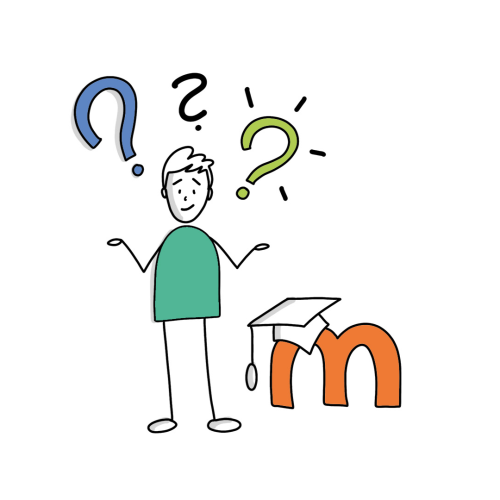
Was kann Moodle?
Erkunden Sie die vielfältigen Funktionen und Gestaltungsmöglichkeiten in Moodle und probieren Sie diese aus.
Zum Selbstlernkurs "Was kann Moodle?" (für TU-Angehörige) (wird in neuem Tab geöffnet)
Auch TU-Externe können den „Was kann Moodle?“-Kurs zur Inspiration besuchen oder mit CC-Lizenz auf ihrem eigenen Moodle-System nutzen.
Gehen Sie hierzu auf https://moodle.tu-darmstadt.de (wird in neuem Tab geöffnet) und loggen Sie sich folgendermaßen als Gast ein:
- rechts oben (unterhalb von „Login“) auf den Pfeil klicken und somit „Blockleiste öffnen“
- auf „Anmelden als Gast“ klicken
- auf der nun erscheinenden Anmeldemaske nochmal auf „Anmelden als Gast“ klicken
Sie sind nun als Gast auf dem Moodle-System der TU. Geben Sie in der Adresszeile des Browsers folgende URL zum Kurs ein, um direkt dorthin zu gelangen: https://moodle.tu-darmstadt.de/course/view.php?id=43064.



